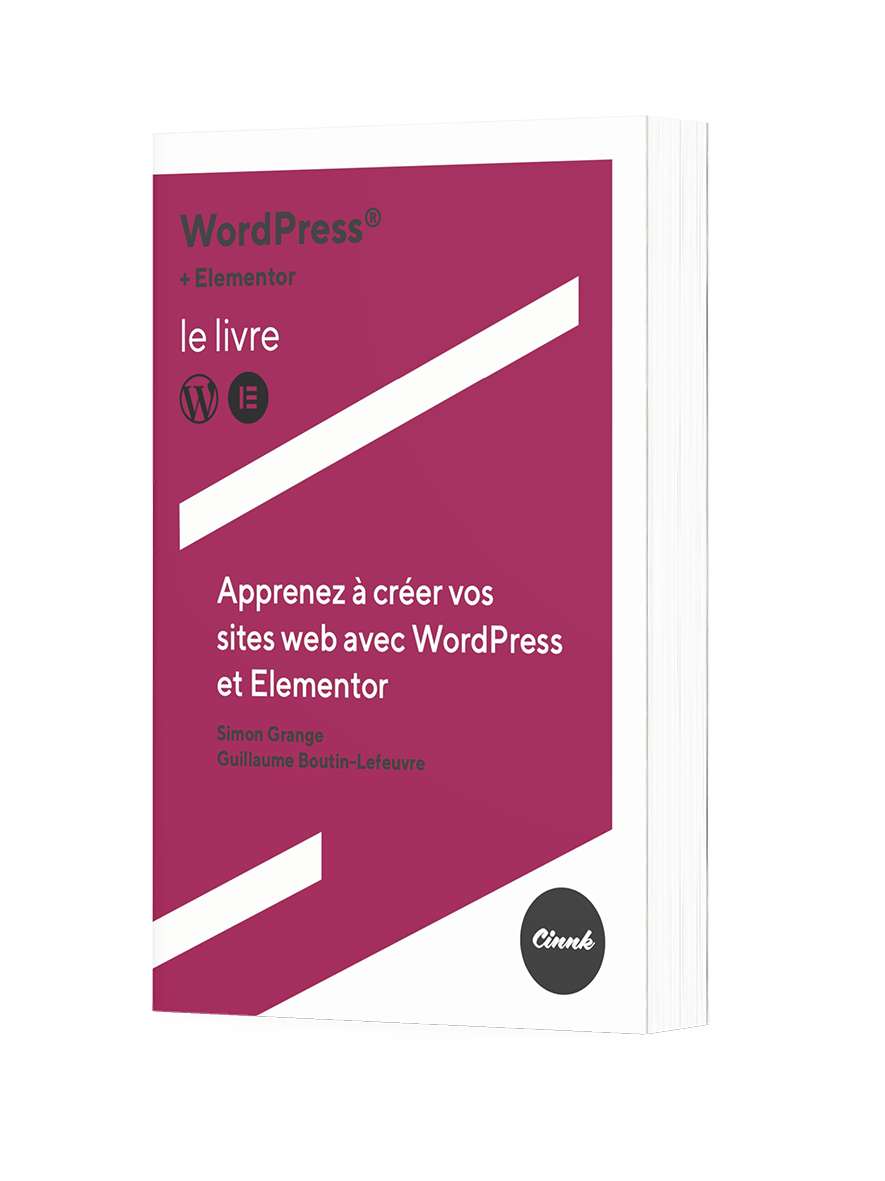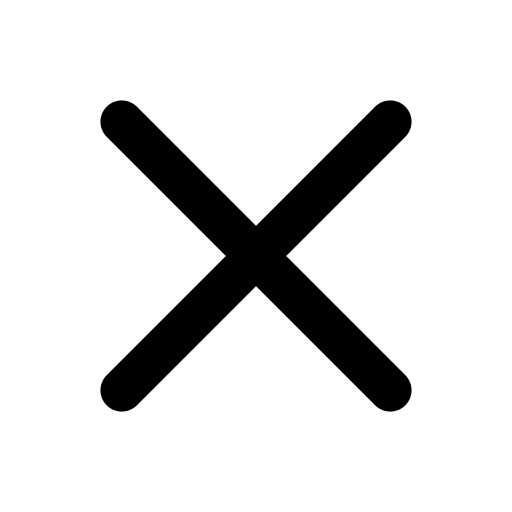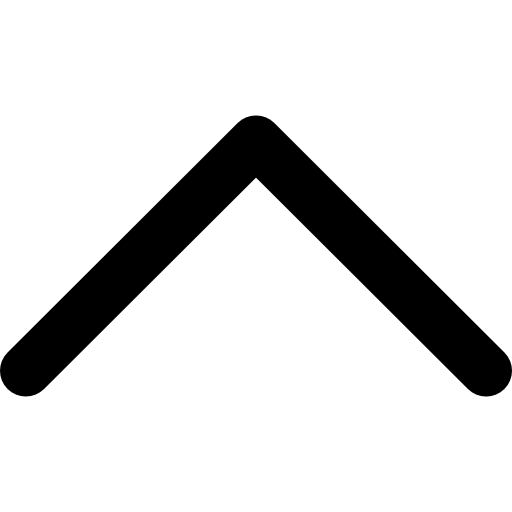Ajouter une extension WordPress
Rajouter de nouvelles fonctionnalités sur votre site WordPress grâce aux extensions !
Les extensions vous permettront de personnaliser votre site en fonction de vos besoins. Vous pourrez les ajouter au fur et à mesure de la construction de votre site et en fonction de vos besoins.
Celle-ci ajoutera des fonctionnalités supplémentaires à votre site. Il y a un très grand nombre d'extensions disponibles, des gratuites, des payants, avec une version gratuite, etc. À vous de faire votre choix en fonction de ce qui convient le mieux pour votre site, vos attentes et vos besoins.
Toutefois, attention avant d'installer votre extension, vérifiez que celle-ci soit compatible avec la version actuelle de votre CMS, qu'elle soit régulièrement mise à jour pour éviter les failles de sécurité et de la télécharger depuis un site officiel pour éviter les virus. Si vous achetez une extension, contrôler également que le vendeur propose un support pour vous aider en cas de soucis.
Maintenant que vous avez trouvé l'extension dont vous avez besoin, nous allons l'ajouter très facilement à votre site WordPress.
Télécharger depuis le répertoire WordPress
Vous pouvez directement installer votre extension depuis le répertoire disponible sur le back-office depuis Extensions > Ajouter.

Répertoire d'extension WordPress
Comme pour installer des thèmes, vous avez ici tous les extensions compatibles avec la licence d'utilisation de WordPress. Vous pouvez parcourir le répertoire ou chercher une extension avec la barre de recherche. Votre extension trouvée, il ne vous reste plus qu'à cliquer sur le bouton "Installer maintenant".

Installer l'extension
Lorsque votre extension est installée, vous devez l'activer pour profiter de ces fonctions.

Activer l'extension
Ensuite, à vous d'effectuer les réglages en fonction de vos besoins.
Téléverser une extension ZIP
Pour installer une extension, télécharger sous format zip, cliquez sur le bouton "Téléverser une extension" depuis Extensions > Ajouter.

Bouton Téléverser une extension
Glisser votre fichier ZIP ou importer le depuis votre ordinateur.

Glisser le fichier ZIP
Votre extension est bien installée, il ne manque plus qu'à l'Activer pour rendre disponible sur votre site.
Il vous reste donc à configurer votre nouvelle extension installée !
N'hésitez pas à aller faire un tour sur la documentation de l'extension pour vous aider dans la configuration ou à demander de l'aide au support.